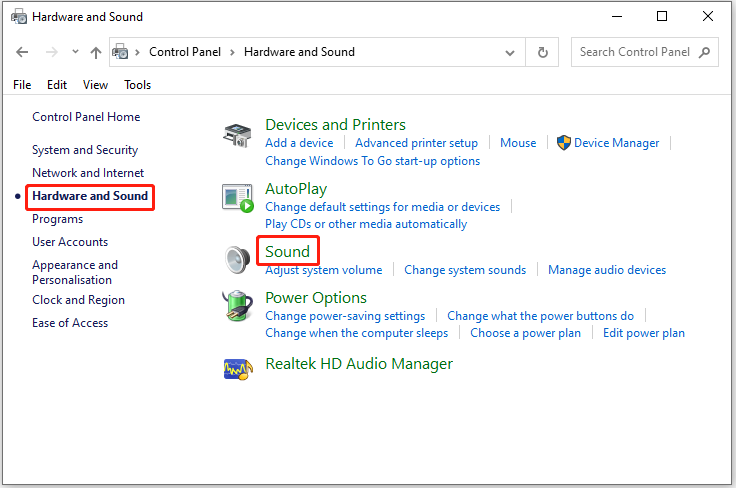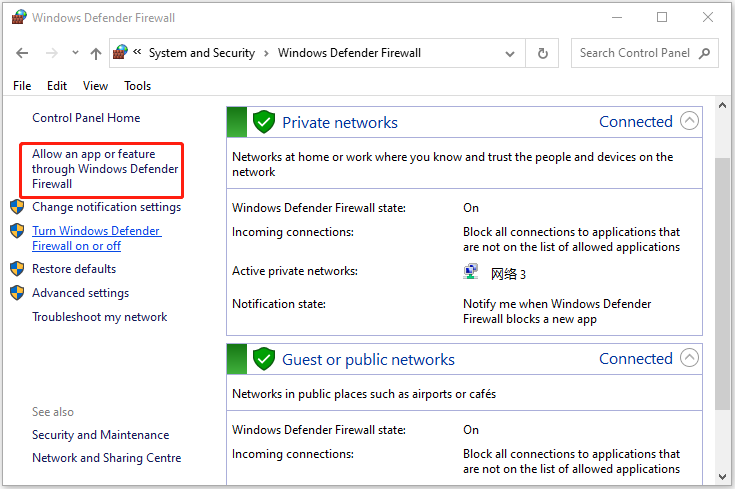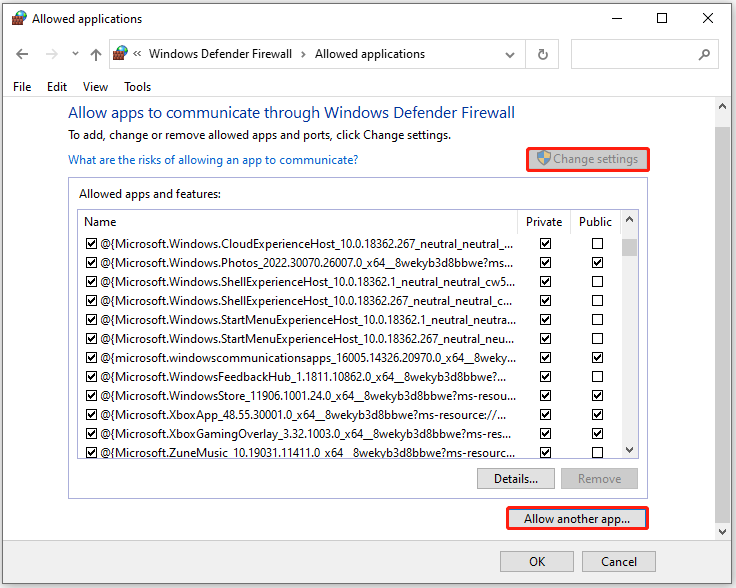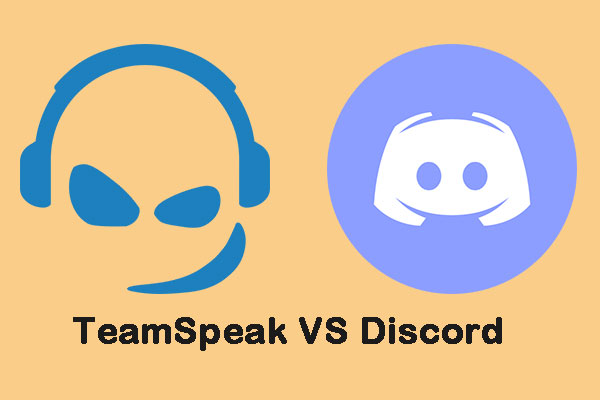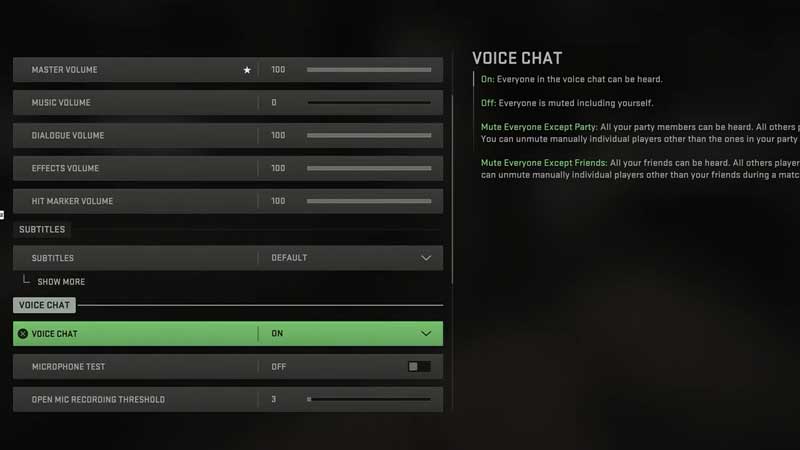Warzone 2.0: Cómo corregir el error del servicio de voz no disponible, cómo corregir el servicio de voz no disponible MW2? Aquí hay 6 formas! Minitool
Cómo arreglar el servicio de voz no disponible MW2? Aquí hay 6 formas
Paso 1. Tipo Panel de control en el Buscar caja. Ir a Hardware y sonido > Sonido.
Warzone 2.0: Cómo corregir el Servicio de voz no disponible Error
En juegos como “Call of Duty: Warzone 2.0, “La comunicación juega un papel clave para garantizar que todos en un equipo sean conscientes de su entorno y cualquier enemigo que acecha en las sombras que esperan capitalizar sus errores. Debido a su estado como un componente crítico, cualquier error que resulte en perder acceso al servicio de voz podría significar la diferencia entre ganar y ser enviado al Gulag revisado temprano.
El error de “servicio de voz no disponible” ocurre cuando “Warzone 2.0 “no lee su micrófono o detecta un problema con él. Si esto sucede y ingresas a un juego, no tendrás la opción de hablar con nadie. Este problema puede afectar a los jugadores en todas las plataformas: Xbox, PlayStation y PC. Si encuentra el error “Servicio de voz no disponible” en “Warzone 2.0, “Intente las siguientes técnicas de solución de problemas para solucionarlo y restaurar la comunicación con su escuadrón.
Arreglar el error ‘Servicio de voz no disponible’ en la consola
Tu chat de voz en “Warzone 2.0 “podría dejar de trabajar por varias razones. Primero, verifique si tiene su micrófono silenciado. Si esto no resuelve el problema, puede probar otras opciones de solución de problemas.
Gaming muyali sugirió que los usuarios de Xbox vayan al menú “audio y música” para asegurarse de que tengan el micrófono de los auriculares encendidos. Después de este paso, abra “Warzone 2.0, “Vaya a la” Configuración de audio “del juego y verifique que haya seleccionado el micrófono en sus auriculares como” dispositivo de micrófono.”A partir de ahí, regrese a la configuración de su consola y asegúrese de tener” auriculares y altavoces “encendidos.
Para los reproductores de PlayStation, vaya a la configuración de la consola y seleccione “Sound” y luego “micrófono.”A partir de ahí, asegúrese de haber seleccionado el” micrófono del controlador “como el” dispositivo de entrada “y que no está silenciado. En teoría, no deberías tener ningún otro problema al lanzar “Warzone 2.0.”
Solución de error ‘Servicio de voz no disponible’ en la PC
Es posible que los reproductores de PC tengan que ejecutar algunos procesos más para arreglar el “Warzone 2.0 “Problema de servicio de voz. Según Dave Irwin de PCGamesn, los jugadores primero deben verificar su configuración de audio en el juego para asegurarse de que su dispositivo se haya conectado y que tengan en funcionamiento. Si eso no resuelve el problema, intente reiniciar su juego y luego su PC si está relanzando “Warzone 2.0 “resulta ineficaz.
Si todos los métodos anteriores falla, Irwin recomendó verificar su software antivirus para ver si podría causar problemas con la comunicación de voz. También debe probar su micrófono utilizando otros programas para ver si tiene un problema universal o para identificar “Warzone 2.0 “como el culpable. Actualizar a sus controladores también podría resultar útil. Si nada funciona, es posible que deba probar otras aplicaciones de comunicación como Discord para hablar con compañeros de equipo mientras juegan.
Cómo arreglar el servicio de voz no disponible MW2? Aquí hay 6 formas!
Cuando juegas Modern Warfare 2 con tus amigos, puedes cumplir con el problema de “Servicio de voz no disponible MW2”. Esto es muy frustrante ya que le impide comunicarse con su equipo. Ahora, lea esta publicación de MiniTool para encontrar algunas soluciones.
El problema “MW2 Voice Service No disponible” le impide comunicarse correctamente cuando juegue juegos multijugador con amigos.
Hay muchas razones por las que puede recibir el Servicio de Voz MW2 que no está disponible. Este problema generalmente es causado por la configuración de audio mal configurada, un controlador de audio de mal funcionamiento en su computadora, software antivirus demasiado sensible o incluso dispositivos de entrada y salida incorrectos.
Cómo solucionar el problema de “Servicio de voz no disponible MV2”?
Antes de probar las siguientes correcciones, es mejor reiniciar su PC y verificar su micrófono y auriculares. Si no funciona, puede seguir adelante.
SEX 1: Asegúrese de haber habilitado el chat de voz
Paso 1. Primero, abra MW2 en su PC.
Paso 2. Luego ve a Ajustes y elige Audio.
Paso 3. En el Configuraciones de audio sección, localice el Chat de voz opción. Asegúrese de que esté configurado para EN.
Arreglar 2: prueba de dispositivos de audio
Paso 1. Tipo Panel de control en el Buscar caja. Ir a Hardware y sonido > Sonido.
Paso 2. Ve a la Grabación pestaña. Localice su micrófono y comience a hablar en él.
Paso 3. Si el nivel de audio Al lado aumenta, su micrófono está recogiendo entrada. Si el nivel de audio no se eleva, hay algo mal con su micrófono y no puede obtener ninguna entrada.
FIJAR 3: Permitir MW2 a través del firewall de Windows
Paso 1. Tipo Panel de control en el Buscar caja. Ir a Sistema y seguridad> Windows Defender Firewall.
Paso 2. Después de eso, haga clic en el Permitir una aplicación o característica a través del firewall de defensor de Windows opción.
Paso 3. Allí, haga clic en el Cambiar ajustes botón y haga clic en el Permitir otra aplicación ...
Etapa 4. Haga clic en el Navegar opción y encontrar la carpeta COD Modern Warfare II. Abre el bacalao.exe archivo.
Paso 5. Revise ambos Público y Privado casillas. Entonces, haga clic DE ACUERDO.
Paso 6. Finalmente, haga clic en el Agregar botón para permitir el juego a través del firewall de Windows. Entonces, reinicie su computadora.
Consejo: solo confiar en el firewall de Windows para proteger su PC no es suficiente, se recomienda hacer una copia de seguridad de su PC regularmente. Para hacer eso, puedes probar el gran asistente de respaldo: MiniTool Shadowmaker. Ahora, descargue y pruébelo para salvaguardar su PC.
FIJO 4: Ejecutar COD Modern Warfare 2 como administrador
Paso 1: Encuentra csgo en tu escritorio. Haga clic con el botón derecho para elegir Propiedades.
Paso 2: Entonces, haga clic en el Compatibilidad pestaña y verifique el Ejecutar este programa como administrador opción.
SEX 5: Actualizar o reinstalar los controladores de audio
Paso 1. Botón derecho del ratón Comenzar y elige Administrador de dispositivos.
Paso 2. Expandir Controladores de sonido, video y juego.
Paso 3. Haga clic con el botón derecho en su dispositivo de audio como Realtek Audio, dispositivo de audio de alta definición y haga clic en Actualizar controlador.
Etapa 4. Haga clic en Buscar automáticamente para ver el software de controlador actualizado. Windows comenzará a detectar, descargar e instalar el controlador más nuevo para su dispositivo de audio.
Fix 6: configure una solución temporal
Si todavía tiene problemas, hay una solución alternativa para usted. Para los reproductores de Xbox y PlayStation, un chat grupal simple a través del sistema debería permitirle comunicarse con los compañeros de equipo que invita a unirse a su fiesta. Alternativamente, los reproductores de PC pueden usar una aplicación como Discord, que les permite chatear con voz entre sí. Luego, comuníquese con el soporte de MV2 para ver si pueden proporcionar alguna ayuda.
Teamspeak vs Discord: cuál es mejor para ti?
Esta publicación proporciona información sobre TeamSpeak vs Disord. Después de leer esta publicación, puede saber cuál es mejor y cuál debe elegir.
Ultimas palabras
Para resumir, esta publicación ha mostrado 6 soluciones al error del archivo de paginación WarZone. Si tiene mejores soluciones para solucionarlo, puede compartirlas en la zona de comentarios. Además, si desea encontrar un programa de respaldo gratuito, Minitool Shadowmaker puede satisfacer sus necesidades. Puede ayudarlo a hacer una copia de seguridad de Windows, archivos, carpetas, discos y particiones. Ahora, descárguelo haciendo clic en el siguiente botón.
- gorjeo
Sobre el Autor
Habiendo sido editor en MiniTool desde que se graduó de la universidad como estudiante de inglés, Daisy se especializa en escribir sobre copias de seguridad de datos, clonación de disco y sincronización de archivos, así como conocimientos y problemas generales de la computadora. En su tiempo libre, a Daisy le gusta correr e ir con amigos al parque de diversiones.
Servicio de voz de MW2 no disponible corrección de errores
Aquí hay una guía sobre cómo corregir el Servicio de voz de Warfare 2 Modern Warfare 2 Error no disponible.
Por Shreyansh shah Última actualización 28 de diciembre de 2022
Dado que Modern Warfare 2 ahora está disponible en todas las plataformas, los jugadores se apresuran a jugarlo. Mientras que en sus primeros días, muchos juegos no evitan el ataque de errores y errores. Aunque no hay muchos, errores como el servicio de voz que no está disponible está apareciendo en MW2. Dado que los jugadores están decididos a explorar el mundo de COD MW2 mientras buscan ponerse al día con la Fuerza de Tarea 141, están buscando corregir este error. Si también está buscando lo mismo, no tendrá que verse más lejos como lo tenemos cubierto. En esta guía, te ayudaremos a corregir este error de voz que te hace ir mudo mientras juegas. Así que vamos a ver esta guía y corrigamos el error.
Tabla de contenido
Cómo corregir el servicio de voz Error no disponible en la guerra moderna 2
Mientras juega Modern Warfare 2, la comunicación es un gran activo y es necesario considerar la ayuda que puede obtener de sus compañeros de equipo. Dado que el juego está en sus primeros días, los errores como estos pueden aparecer y Infinity Ward ya ha reconocido que lo están arreglando. Sin embargo, podría llevar algo de tiempo y hay algunas soluciones potenciales que puede probar por usted mismo. Aquí le mostramos cómo corregir un error de servicio de voz en MW2.
Verifique la conexión del micrófono
Asegúrese de que su micrófono esté conectado y encendido mientras está jugando el juego. Puede identificar esto fácilmente jugando algo más en su dispositivo. Junto con eso, diríjase a la configuración de audio de Modern Warfare 2 y asegúrese de que su configuración de chat de voz esté habilitada y funcione. Con suerte, esto lo ayudará a corregir un error de servicio no disponible en MW2. Si no es así, pruebe una de las otras soluciones.
Reinicie su juego y PC
Si bien estos suenan como soluciones temporales, demuestran ser una solución bastante útil ya que la falla también es temporal. Mientras Infinity Ward funciona para corregir este error por completo, una solución temporal pero que funcione es probablemente todo lo que necesita para obtener algo de tiempo de juego. Simplemente reinicie su PC y luego vaya al juego nuevamente. Una vez que los servidores se conectan, el fallo se irá por el tiempo, si no es así,.
Actualizar controladores de GPU
Dado que estamos tratando de corregir el error del servicio de voz no disponible en MW2, debemos asegurarnos de que los controladores de GPU estén actualizados. Los controladores de GPU son uno de los componentes principales de los juegos de PC y deben mantenerse actualizados constantemente. Para solucionarlo, simplemente diríjase al sitio web de su controlador de GPU para verificar y descargar actualizaciones. Los usuarios de NVIDIA pueden hacer clic aquí y los usuarios de AMD pueden seguir esto enlace.
Ejecutar mw2 como administrador
- Haga clic derecho en el icono Modern Warfare 2 y seleccione Propiedades.
- Navegar al Compatibilidad pestaña.
- Comprobar el Ejecutar este programa como administrador cuadro y luego haga clic en el botón Aceptar.
Una vez que haga eso, debe corregir el error del servicio de voz no disponible en MW2.
Permitir MW2 a través del firewall
- Abra el firewall y la protección de la red desde su seguridad de Windows.
- Localice y haga clic en Permitir una aplicación a través del firewall.
- Busque los archivos MW2 en la lista.
- Si no puede encontrarlo, siga estos pasos –
- Haga clic en Cambiar ajustes.
- Haga clic en Agregar otra aplicación.
- Explore para sus archivos MW2 y luego Agregar el juego a la lista de excepciones.
Si eso no funciona para usted, todo lo que puede hacer es esperar el parche. Dado que Infinity Ward ya está arreglando este error, no dude en contactar Soporte de MW2. Esto podría ayudarlo a usted y a los desarrolladores a corregir el error rápidamente
Eso es todo lo que existe en cómo arreglar el error del servicio de voz no disponible en MW2. Mientras esté aquí, asegúrese de revisar nuestro MW2 Guías justo aquí en Gamer Tweak.